从容器中新增或移除工具列
-
点击容器 > 显示工具列下的齿轮
 图标。
图标。 -
选取一个 rui 文件。
RUI 文件下拉菜单列出了默认和链接的 rui 文件。
-
在工具列名称前的复选框前面打勾或取消勾选。
Rhino 以默认的工具列配置打开。默认的工具列配置只显示 Rhino 工具列中的一部分。大多数隐藏的工具列可以从默认工具列配置中的工具列按钮打开。当您单击连结了另一个工具列的工具列选项卡时,左侧边栏中显示的工具列可能会发生变化。
选择视窗功能表 > 工具列。
选择一个库。
“库”下拉菜单列出了默认和链接的 rui 文件。
选择一个工具列名称。
将弹出一个具有相同名称的浮动容器。
点击容器 > 显示工具列下的齿轮 ![]() 图标。
图标。
选取一个 rui 文件。
RUI 文件下拉菜单列出了默认和链接的 rui 文件。
在工具列名称前的复选框前面打勾或取消勾选。
当一个工具列与一个按钮链接在一起时,按钮的右下角会显示一个黑色三角形。当你:
点击并按住工具列按钮,或点击黑色三角形时,链接的工具列会作为一个飞出式工具列打开。
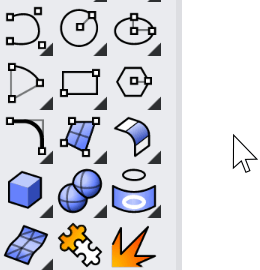
将浮动容器的标题栏拖动到停靠容器上。
目标容器周围会出现停靠位置(蓝色方块)。
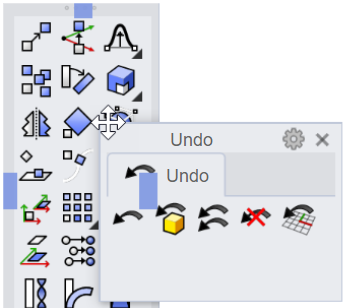
将浮动容器放在其中一个停靠位置上。
一个容器可以包含多个工具列或面板,作为选项卡。当工具列或面板浮动时,将创建一个具有相同名称的新容器。
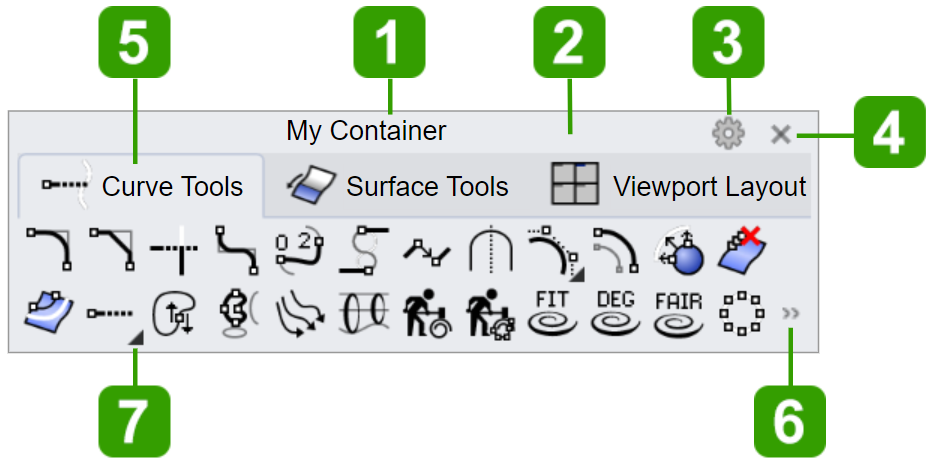
当前容器的名称。
当工具列或面板浮动时,将创建一个具有工具列或面板名称的新容器。
容器名称可以在容器属性中进行更改。
拖动标题栏将容器移动到屏幕上的任何位置,或停靠到 Rhino 窗口的边缘或停靠到另一个停靠的容器旁边。
打开容器选项功能表。
关闭容器。
关闭的容器可以使用 Containers 指令再次打开。
选项卡显示工具列或面板的名称。
右键单击以打开选项功能表。
打开容器属性对话框。
从容器中删除选项卡。
关闭的选项卡可以通过以下方式添加回来:
将鼠标悬停在选项卡上,并使用鼠标滚轮滚动浏览选项卡。
可以通过拖放将选项卡重新排序或移动到另一个容器。
当一个工具列与一个按钮链接在一起时,按钮的右下角会显示一个黑色三角形。当你:
点击并按住工具列按钮,或点击黑色三角形时,链接的工具列会作为一个飞出式工具列打开。
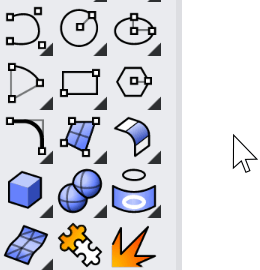
将弹出工具列的顶部边框拖走会创建一个新的浮动容器。
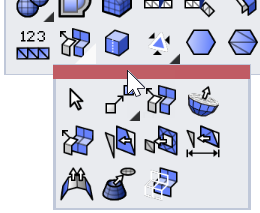
当容器不足以显示工具列上的所有按钮时,会出现 >> 按钮。
单击显示更多按钮,然后从功能表中选择按钮名称以运行指令。
菜单上的链接工具列将作为子菜单打开。
"Sidebar" 是一个特殊的容器,可以根据当前活动的工具列选项卡显示现有容器。在默认的工作区中,如果您点击曲线工具选项卡,曲线绘制侧边栏容器将显示在侧边栏中。
重置丢失的工具列
如果您的工具列丢失或损坏,可以通过 Reset 指令进行恢复。
Reset 指令会用嵌入在 Rhino 应用程序中的默认集合替换所有自定义容器和工具列。
Rhinoceros 8 © 2010-2024 Robert McNeel & Associates. 01-4月-2024